PPT 2019如何制作双层消息图标?
1、插入圆角矩形。如图:

2、调整圆角角度。如图:
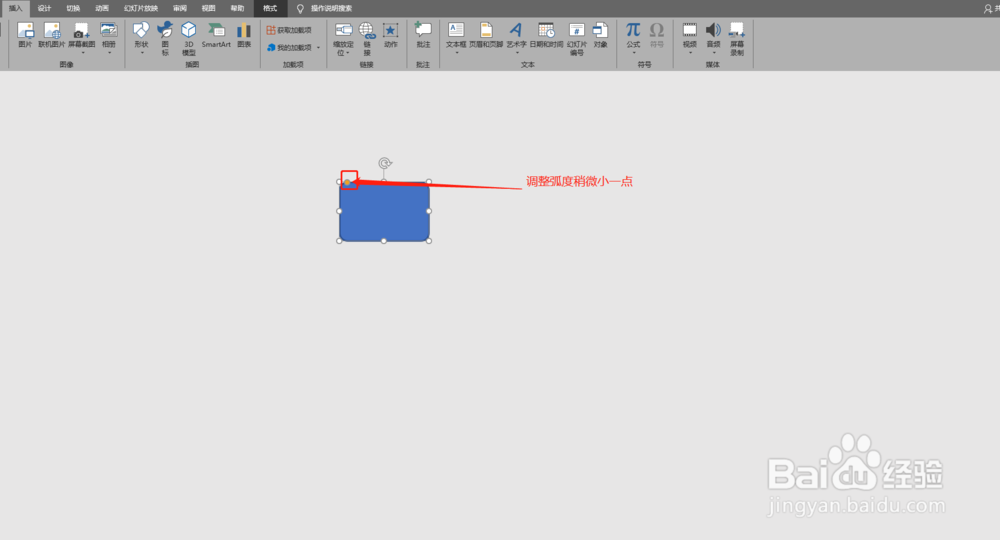
3、插入等边三角形。如图:

4、调整等腰三角形的位置,及角度。如图:

5、全部选中,结合。如图:

6、复制一个矩形出来,并放置到下层。如图:
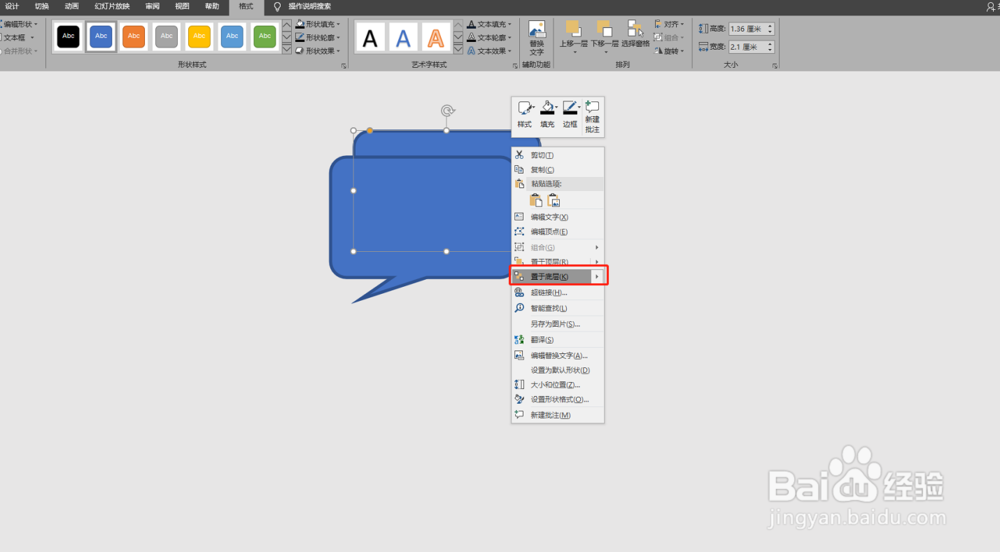
7、全部选中,设定为:黑色边框,白色填充。如图:

1、1.绘制圆角矩形和三角形。
2.利用结合和上下层关系即可制出图形。
声明:本网站引用、摘录或转载内容仅供网站访问者交流或参考,不代表本站立场,如存在版权或非法内容,请联系站长删除,联系邮箱:site.kefu@qq.com。
阅读量:37
阅读量:115
阅读量:157
阅读量:26
阅读量:51